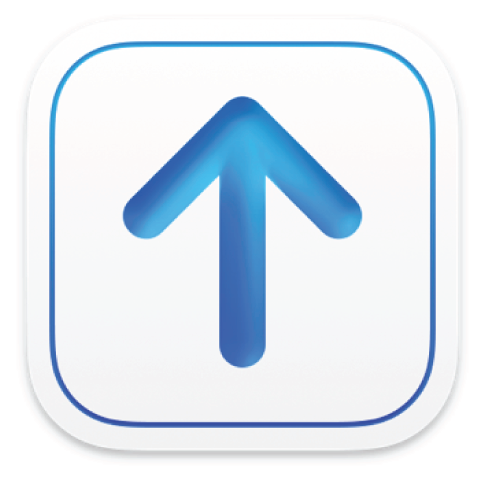
Distribuer un fichier de paquet
Une fois que vous avez ajouté un fichier de paquet, vous pouvez distribuer le fichier de paquet dans l’App Store, Apple Music, l’app Apple TV, Apple Books ou l’iTunes Store.
Lorsque vous distribuez un fichier de paquet à Apple, Transporter vérifie automatiquement que les informations sont bien formées et que les données sont correctes (par exemple, les dates et les produits) afin de pouvoir envoyer le contenu à l’iTunes Store, l’App Store et Apple Books. Transporter valide toutes les ressources (par exemple, les fichiers audio, fichiers vidéo, fichiers de livre et fichiers d’app) de votre fichier de paquet dans le cadre du processus de distribution.
Selon votre niveau d’accès dans iTunes Connect ou de maison d’encodage, il est possible que vous ne puissiez effectuer que des vérifications dans Transporter. Si vous ne pouvez pas distribuer de contenu, cela signifie qu’Apple ne vous a pas donné l’autorisation de charger du contenu. Vérifiez avec votre représentant technique Apple et demandez-lui l’autorisation de distribuer du contenu.
Remarque : Pour les apps et les saisons de séries TV, avant de pouvoir distribuer le fichier de paquet, vous devez configurer votre app dans App Store Connect ou votre saison de série TV dans iTunes Connect.
Distribuer un fichier de paquet
Pour le fichier qui contient le contenu que vous souhaitez distribuer, cliquez sur Distribuer.
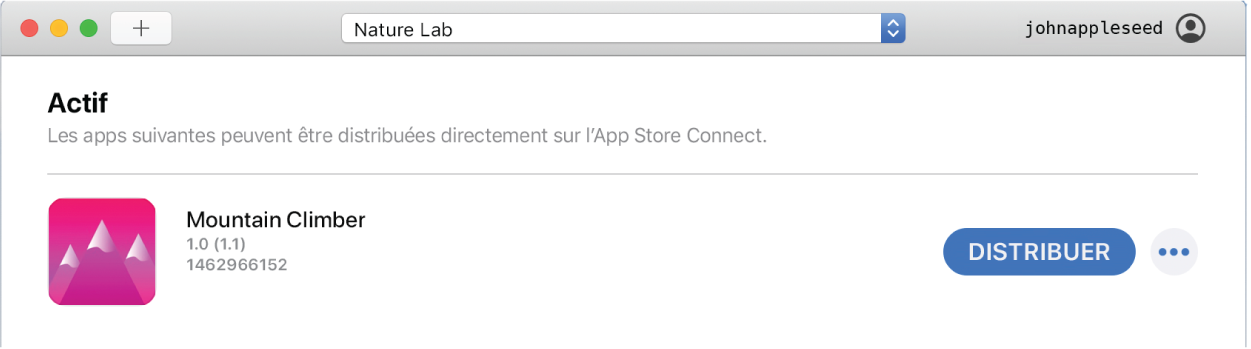
Si vous ne voyez pas votre fichier et que vous êtes une maison d’encodage pouvant distribuer du contenu à plusieurs fournisseurs, cliquez sur le menu local « Tous les fournisseurs » pour filtrer par nom de fournisseur.
Pour arrêter les vérifications et la distribution, cliquez sur l’indicateur de progression, puis cliquez sur Arrêter.
Suivez l’état de votre fichier de paquet dans la fenêtre Transporter.
Transporter vérifie le contenu du paquet et distribue le fichier de paquet aux serveurs Apple. Une fois que le fichier de paquet est importé, des validations supplémentaires sont effectuées. Une fois que les validations supplémentaires ont été effectuées, Transporter place le fichier de paquet dans la liste Distribué. Une fois que le paquet est dans la liste Distribué, le fichier de paquet est prêt à être soumis aux examens et traitements supplémentaires d’Apple.
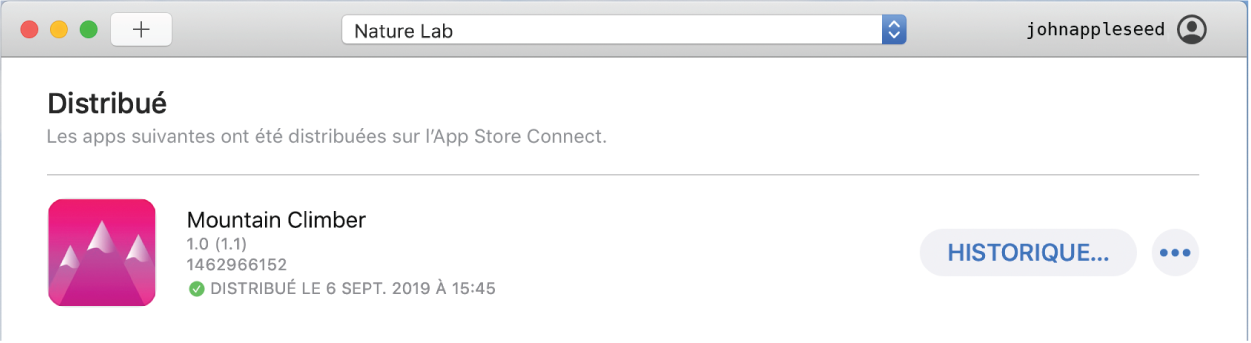
Pour obtenir des détails sur les commandes, consultez Fenêtre Transporter.
Remarque : par défaut, Transporter affiche l’historique de toutes vos distributions de paquets dans la section Distribué de la fenêtre Transporter. Si vous ne souhaitez pas afficher toutes vos distributions, vous pouvez choisir la taille de l’historique à présenter. Pour modifier l’affichage de l’historique, consultez la rubrique Indiquer l’affichage de l’historique de distribution.
Astuce : Si Transporter rencontre des problèmes, du texte, des icônes et des informations indiquant la sévérité des problèmes apparaissent dans la fenêtre Transporter :
 indique la présence d’avertissements. Cliquez sur le bouton Problèmes pour afficher des informations détaillées sur les avertissements.
indique la présence d’avertissements. Cliquez sur le bouton Problèmes pour afficher des informations détaillées sur les avertissements. indique que la distribution a échoué. Cliquez sur le bouton Problèmes pour afficher des informations détaillées sur l’échec.
indique que la distribution a échoué. Cliquez sur le bouton Problèmes pour afficher des informations détaillées sur l’échec.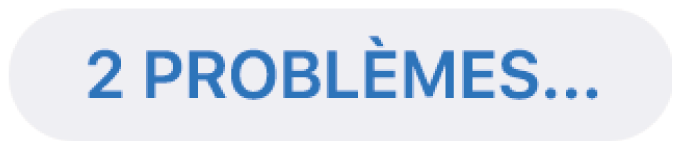 indique le nombre d’avertissements et d’erreurs en cours. Cliquez sur le bouton Problèmes pour afficher des informations détaillées sur les avertissements et les erreurs.
indique le nombre d’avertissements et d’erreurs en cours. Cliquez sur le bouton Problèmes pour afficher des informations détaillées sur les avertissements et les erreurs.
Transporter accepte les paquets comportant des avertissements, mais tente de résoudre tous les problèmes avant la distribution. Cependant, vous ne pouvez pas distribuer de paquet contenant des erreurs.